Googleドライブを使用すると、スマートフォンからPCにファイルを渡すことができます。Androidのスマートフォンやタブレットを使用していれば、簡単に使用することができます。
今回は、GoogleドライブでスマートフォンからPCにファイルを渡す方法を紹介します。
Googleドライブについて
Googleドライブの無料で使用できる保存容量は全体で 15 GB です。この容量は、Gmail等で使用している容量も合わせての容量になります。googleのアカウントを取得していれば、直ぐに利用できます。
Androidのスマートフォンやタブレットであれば、既にGoogleドライブのアプリはインストールされています。
スマートフォンで「Googleドライブ」にファイルを保存
スマートフォンのGoogleのアイコンをタップします。

Googleドライブのアイコンをタップして起動します。

Googleドライブのアプリが起動して、画面が表示されます。「+」マークをタップします。
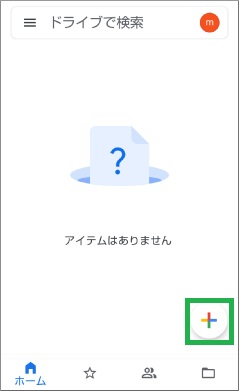
新規作成から「アップロード」をタップします。
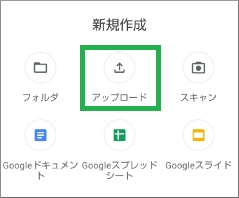
保存したいファイルを選択して、画面の上にある「選択」をタップすると保存されます。
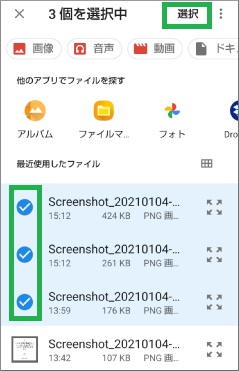
アクセス権限のメッセージが表示された場合は、「許可」をタップします。
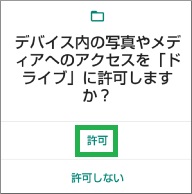
PCから「Googleドライブ」にアクセス
PCから「Googleドライブ」にアクセスする方法は、2種類の方法があります。
- WEBブラウザからアクセスする方法
-
PCにアプリをインストールする方法
今回は、インストール等の準備が必要なく、簡単に使用できるWEBブラウザでの方法を説明します。
PCのブラウザからGoogleドライブのURLにアクセスします。
https://drive.google.com/
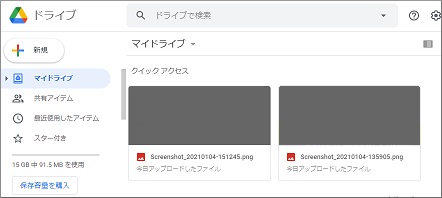
ダウンロードしたいファイルを選択します。複数のファイルを選択することもできます。マウスの右クリックでメニューを表示して、ダウンロードをクリックします。
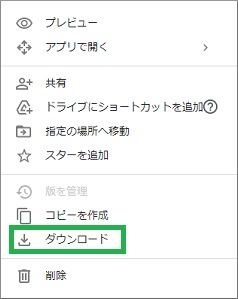
選択したファイルが、ZIP形式で圧縮されてダウンロードされます。
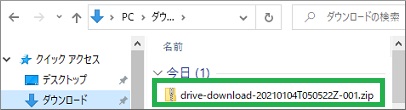
Googleドライブの容量を確認する
使用している容量を確認したい場合、次の2つの方法があります。
スマートフォンのアプリの場合
Googleドライブの使用容量を確認したい場合は、画面左上のメニューアイコンをタップします。メニューが表示されて、下側に使用中の容量が表示されます。
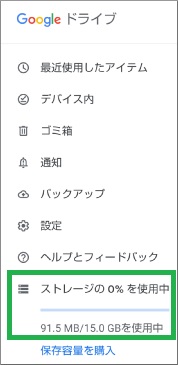
更に表示されている部分をタップすると、詳細を確認することができます。
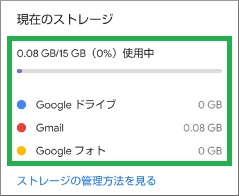
PCの場合
WEBブラウザで、Googleドライブにアクセスすると左側のメニューの下に表示されます。
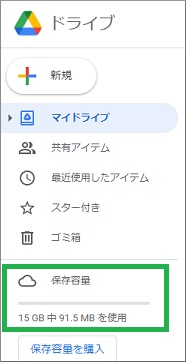
まとめ
今回は、Googleドライブを使用して、スマートフォンからPCにファイルを渡す方法を紹介しました。Googleドライブは、Androidのスマートフォンを使用していると、アプリのインストール等の準備が必要ないので、便利です。PC側もWEBブラウザを使用すれば、直ぐに使用することができます。
読んでいただき、ありがとうございます。
参考になりましたら、幸いです。





